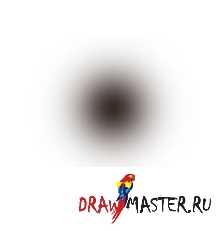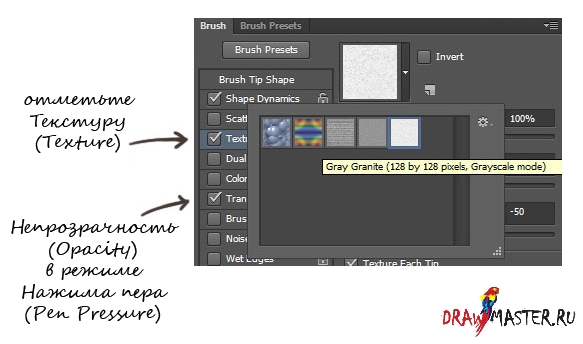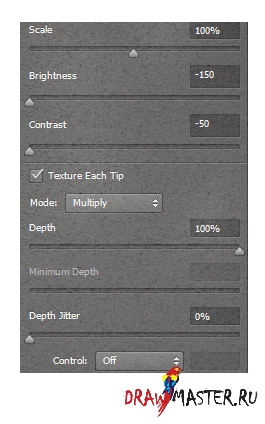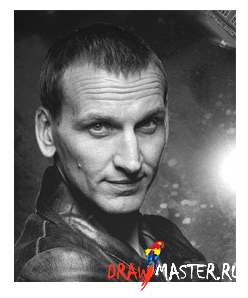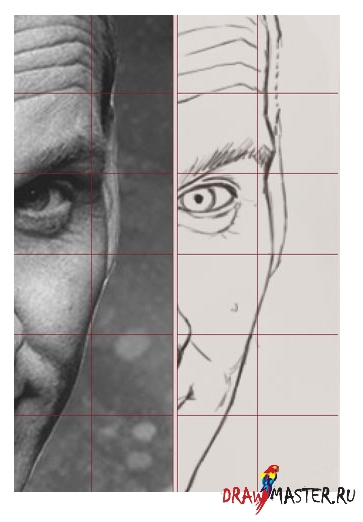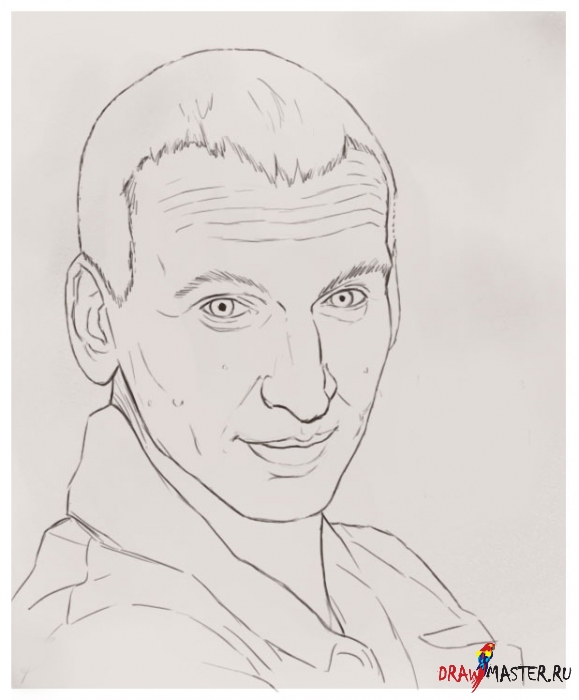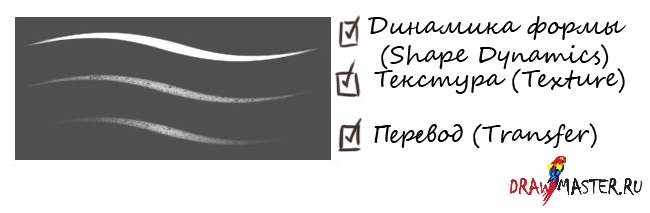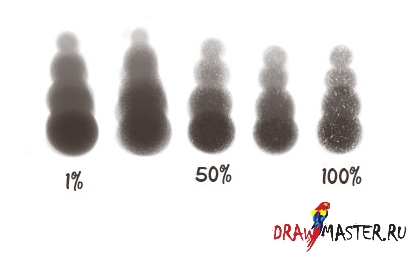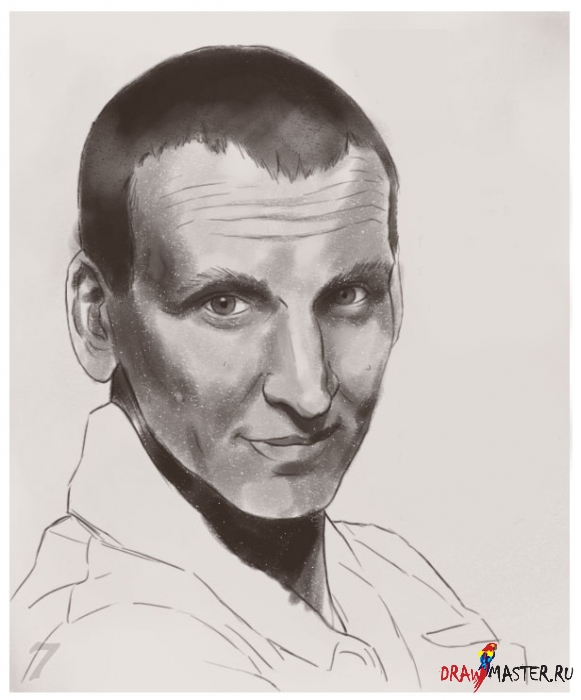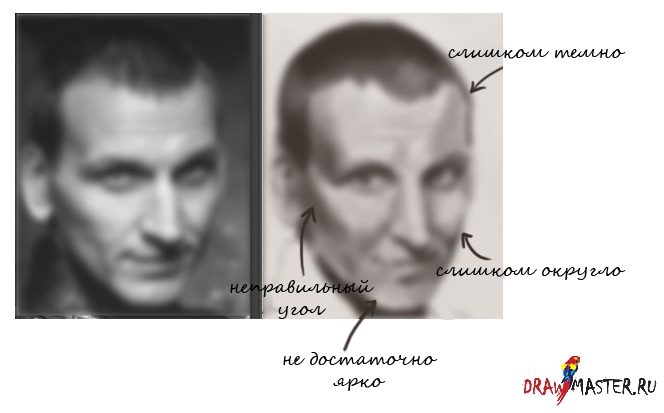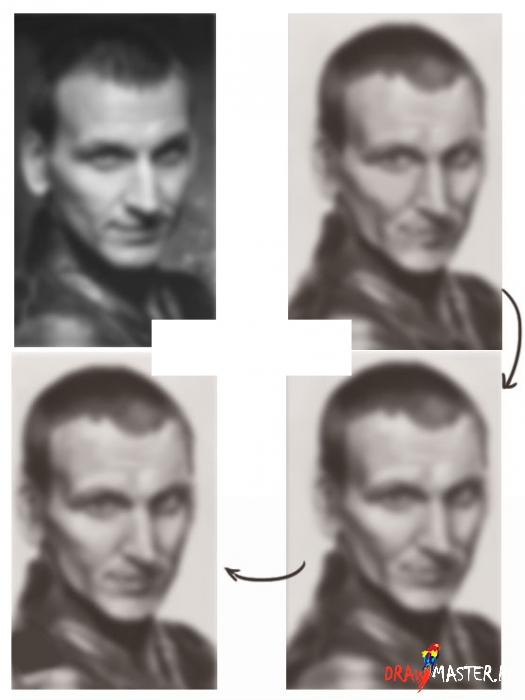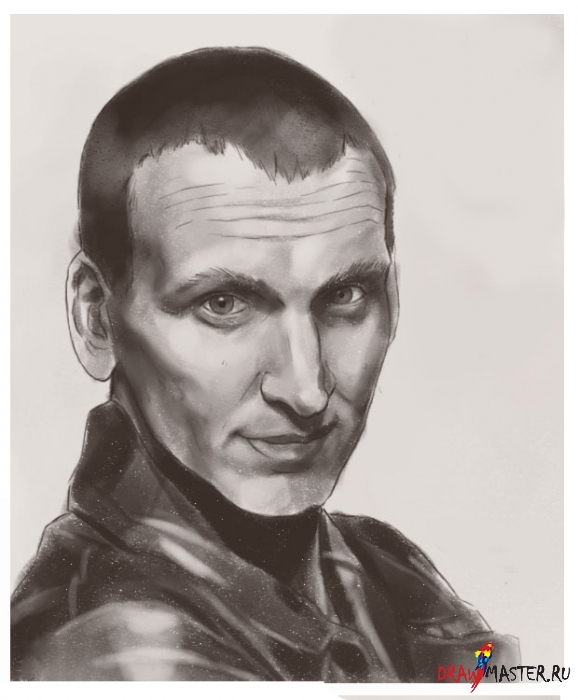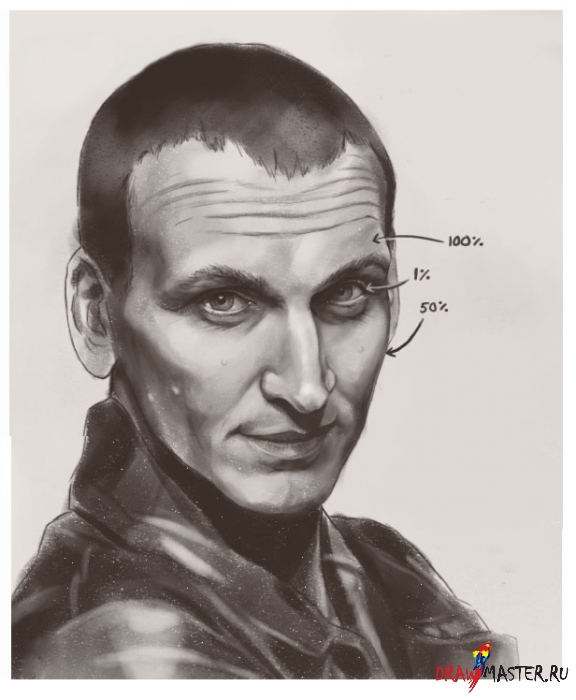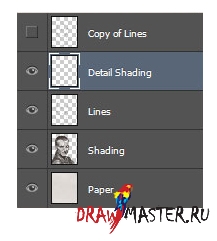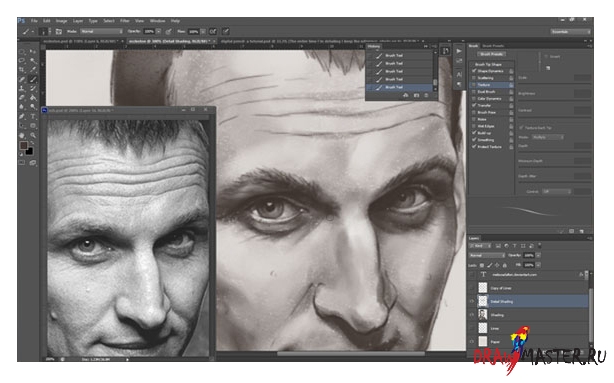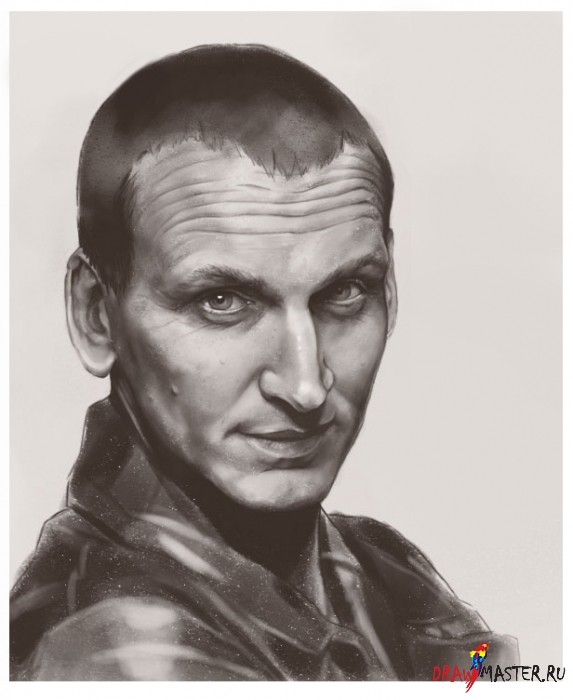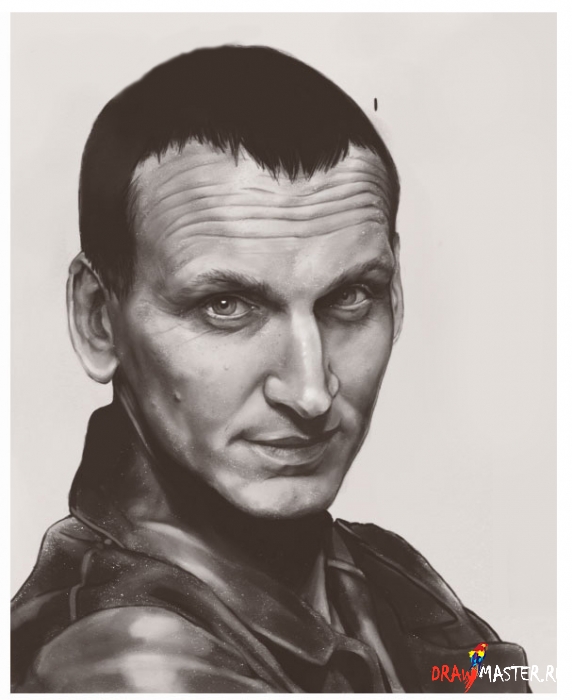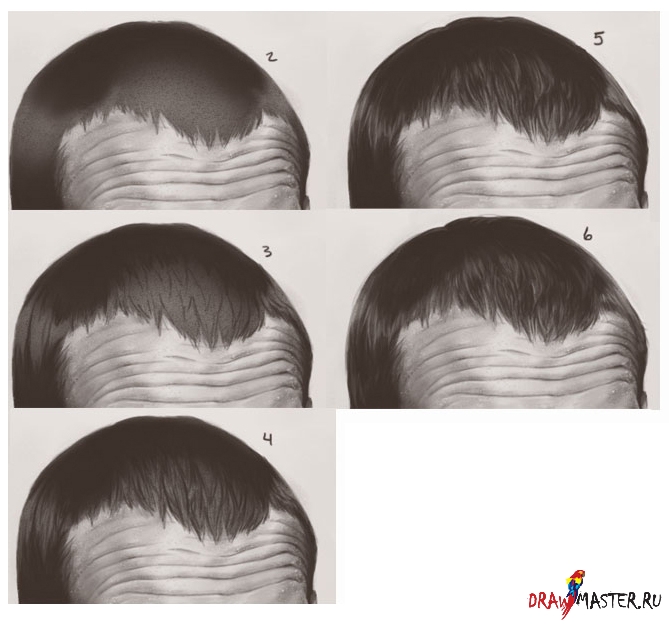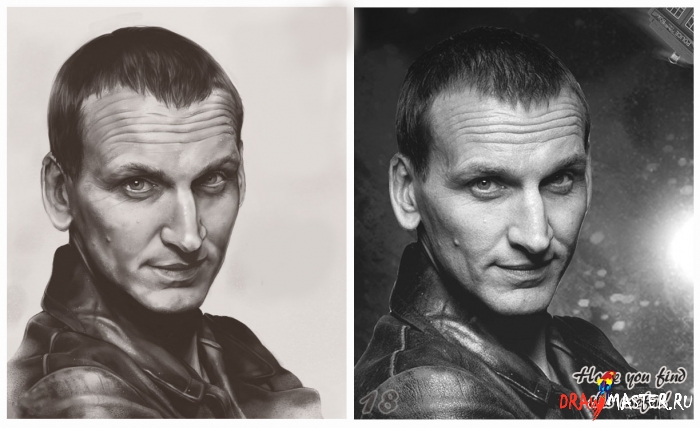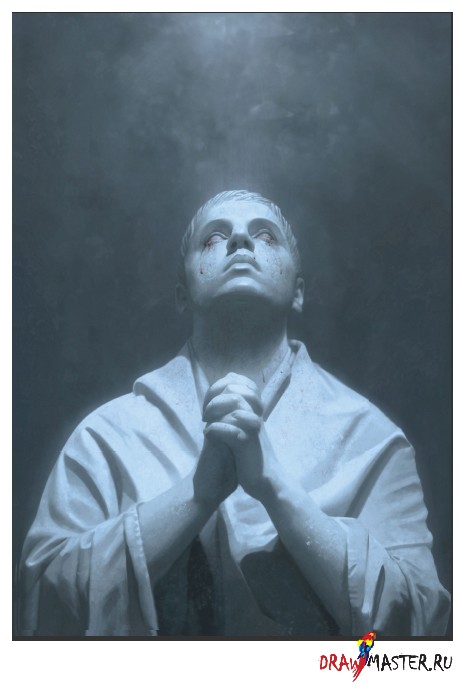ШАГ 1. Подготовка холстаВ первую очередь – никогда не используйте белый холст. Будет лучше, если вы возьмете холст хотя бы на несколько тонов темнее. Карандаш немного размазывается на бумаге, поэтому нам придется немного "попачкать" холст, а также я расскажу вам, что я использую в качестве текстуры бумаги.
Начните с большой мягкой кисти:
Я использую стандартную текстуру, которая есть, по крайней мере, в последней версии Photoshop CS6. Хотя во всех версиях есть определенный набор бумажных текстур. Просто нужно найти их.
ШАГ 2.Возьмите свою большую мягкую кисть и начните наносить на холст легкие затемнения.
Не переборщите. Эти изменения должны быть еле заметны.
Некоторые предпочитают накладывать на холст готовые текстуры в режиме смешивания Умножение (Multiply) или Наложение (Overlay). Конечно, вы тоже можете следовать этому методу, но, по-моему, это выглядит слишком дешево и ненатурально. Но, дело ваше, можете пойти и таким путем.
Можно настроить масштаб/размер (scale) текстуры в зависимости от размера вашего холста.
ШАГ 3. Поиск фото-образцаФото-образцы – ваши лучшие друзья. Найдите такое фото, которое сможете срисовать максимально похоже. Красивый портрет (желательно высокого разрешения) с хорошими светом и тенью.
Уберите насыщенность (Desaturate), чтобы увидеть, достаточно ли разнообразна шкала светотени. В противном случае, ваш рисунок может получиться серым и плоским. Увеличьте контрастность в Photoshop, если хотите.
Я буду рисовать Кристофера Экклстона (Christopher Eccleston).
Здравствуйте, Доктор!
ШАГ 4. Создаем контурный рисунокДля создания контурного рисунка лица вы можете использовать любой удобный для вас метод. Я предпочитаю работать с сеткой, чтобы результат получился максимально близким к оригиналу.
Можете вообще от руки нарисовать портрет. Делайте, как считаете нудным.
Только помните, это самый важный этап. Будьте идеалистом и следите за пропорциями. Вы же не хотите потом расплачиваться за ошибки, совершенные на первоначальном этапе.
Я не люблю использовать черный в качестве самого темного оттенка, предпочитаю рисовать линии темно-коричневым.
ШАГ 5.И вот наш Крис (Chris) готов. Посмотрите на этот нос! Идеально!
Нажмите на картинку, чтобы посмотреть изображение в полном размере и 100% качестве.
Мне нравится выбирать лица с необычными чертами. Есть над чем поработать.
ШАГ 6. Вернемся к текстурамДля затенения я использую ту же текстуру, что упоминалась выше. Только в данном случае я начинаю с твердой кисти.
Большую часть рисунка я выполняю именно этой кистью, лишь меняя масштаб/размер (scale) текстуры. Иногда я отключаю эту текстуру, например, в таких мягких местах как глаза и волосы.
Обычно я работаю с масштабом (scale) текстуры либо 50, либо 100%. При таких показателях она лучше всего прослеживается.
ШАГ 7. Базовые тениСоздайте новый слой под слоем с контурном для нанесения теней.
Начинаем с масштаба (scale) текстуры 100%.
Старайтесь как можно точно повторить тени на фото-образце. На протяжении всей работы эта фотография у меня открыта бок о бок с моим холстом.
Нажмите на картинку, чтобы посмотреть изображение в полном размере и 100% качестве.
ШАГ 8.Первое, на что надо обратить внимание, это основные зоны света и тени. Прежде чем перейти к деталям, нужно убедиться, что вы двигаетесь в нужном направлении. Можно проверить это, лишив оба изображения фокуса. Так вы увидите, насколько правильно вы передали свет и тени (если вы дальнозорки как я, то просто снимите очки хаха). В процессе работы я часто так делаю.
Очевидно, есть некоторые области, которые нужно подправить.
ШАГ 9.Вот так проходили мои исправления.
Нажмите на картинку, чтобы посмотреть изображение в полном размере и 100% качестве.
ШАГ 10.Продолжайте накладывать базовые тени, обращаясь, время от времени, к оригиналу. Не уходите в детали, пока не убедитесь, что ВСЕ светотени наложены правильно.
Нажмите на картинку, чтобы посмотреть изображение в полном размере и 100% качестве.
ШАГ 11. Детальное затенениеНе самое веселое это занятие – детальное затенение!
Пришло время увеличить масштаб изображения и принимать за дело. Можете доработать столько деталей, сколько вам хочется. Я стараюсь добиться фотореалистичного вида с эффектом «мягкого» карандаша.
То, насколько «грязным» вы хотите, чтобы ваш карандаш выглядел, зависит от того, какого размера текстуры вы выбираете. Портрет может быть грубым и «свободным», если вы используете текстуру с большим масштабом (scale).
Как правило, для больших плоских зон я выбираю текстуру 100%, и уменьшаю процент в зависимости от уровня детали.
Текстурирование требует небольшой практики. Чем чаще вы будете использовать текстурные кисти, тем легче будет с ними работать.
Нажмите на картинку, чтобы посмотреть изображение в полном размере и 100% качестве.
(я всегда оставляю одежду и волосы напоследок).
ШАГ 12.На этом этапе я делаю две вещи:
1 – Создаю копию линий
2 – Создаю новый слой ПОД слоем с линиями (контуром) для детального затенения.
СОВЕТ:Копия линий нужна в качестве страховки на случай, если вы уйдете с головой в детали и ошибетесь с положением или фигурой той формы, над которой в данный момент работаете. Вы можете инвертировать или окрасить линии в другой цвет, чтобы выделить их. Если вы видите, что отошли от оригинала, просто сделайте этот слой с линиями видимым.
Мои слои сейчас выглядят вот так.
Все время, пока я работаю над деталями, фото-образец стоит у меня поверх холста.
ШАГ 13. ВизуализацияИногда некоторые области могут показаться слишком «пластиковыми» или мягкими – особенно области со световыми пятнами.
Настройка кистей может помочь, но иногда приходится «разводить грязь». Отключите текстуру, возьмите кисть маленького размера, и добавьте от руки такие детали, как крупные поры, морщинки и родинки. Текстурная кисть этого сделать не может.
Вы должны понимать, что, несмотря на кропотливую работу над визуализацией изображения, все еще нужны кое-какие корректировки – где-то осветлить, где-то затемнить.
Нажмите на картинку, чтобы посмотреть изображение в полном размере и 100% качестве.
ШАГ 14.Яркость (Brightness): -150%
Контраст (Contrast): 50%
Увеличение контраста текстуры кисти может вам немного помочь.
Возьмите крупную мягкую кисть с текстурой и пройдитесь по большим зонам.
В результате этого могут потеряться некоторые детали. Просто возьмите тонкую кисть и исправьте это.
(Обязательно периодически уменьшайте масштаб изображения, чтобы осмотреть весь рисунок целиком. Убедитесь, что наложенные тени соответствуют теням на оригинале.)
ШАГ 15. ВолосыНажмите на картинку, чтобы посмотреть изображение в полном размере и 100% качестве.
ШАГ 16.Метод прорисовки волос зависит от типа волос, но, в основном, я начинаю с закрашивания темным цветом, затем добавляю светлые тона.
ШАГ 17.Прорисовка одежды ничем особо не отличается от проработки лица. Возможно, вам захочется использовать тут другие текстуры.
Нажмите на картинку, чтобы посмотреть изображение в полном размере и 100% качестве.
Главное – не спешить, и наслаждаться процессом!Нажмите на картинку, чтобы посмотреть изображение в полном размере и 100% качестве.
Автор: MelissaDalton, СШАЛокализация урока для вас подготовлена командой сайта: http://www.DrawMaster.ru